Nerijetko sam znao kukati kako mi je senzor prljav, kako ne smijem zatvarat blendu, kako imam posla oko čišćenja landscapea i interijera because prašina.
Par točkica, pa čak i više od par nije nikakav problem za počistiti. Naš vjerni Photoshop tu nudi Spot Healing Brush, Healing Brush, Patch Tool, pa još ako imate i tablet tih par fleki je čas posla za skinuti. No ako vam senzor pri zatvorenim blendama izgleda kao pješčanik (kao kod mene) onda ste u problemima. Pogotovo kod interijera ako površina koju trebate očistiti nije jednolična.
Ako pak eksploziju smeća imate na landscape fotkama i to na nebu onda nije sve tako…zmazano kako se čini. Dovinuh se rješenju koje mi je ušparalo dosta vremena koje bi inače potrošio na pimplanje oko čišćenja. Nije to idealno rješenje, ali eto u nekim slučajevima pomaže, kao npr. ovom dole.


Dakle imamo jednu odvratnu fotku vulgaris, punu smeća jer vlasnika aparata očito snima samo na f/1.4 pa se pravi da ove fleke nisu na njegovom senzoru.
Ovo vidljivo smeće na nebu je više nego iritantno, a ono ostalo se vjerojatno uklopilo u ostale teksture pa nas baš briga, mi trebamo očistiti nebo.
Kao što rekoh postoje alati s kojima inače čistim sitno smeće, ali za ovo nemam živaca ni vremena pa počinjem varati.
Glavni junak workflowa je kod mene inače zapostavljeni Smudge tool, a postupak ide ovako.
- Prvo duplicirajte layer, pa jednim od alata napravite selekciju neba, ja koristim Quick Selection Tool jer s tim novim algoritmima stvarno radi dobar posao. Stisnite Quick mask (Q) pa pogledajte da li je sve obuhvaćeno, pa ako nije onda malo spimplajte s brushem. U ovom slučaju sam brushem obuhvatio i ove grane koje vire van selekcije.
- Onda malo oduzmite od te selekcije da vam se ne zamuljaju rubovi. Selection-Modify-Contract. Ne treba previše pixela oduzimat, al to ćete morati sami procjeniti (ja sam oduzeo 8). Nemojte imati uključenu opciju Apply effect at canvas bounds. Selekcija neka ostane vidljiva. Možete ju iskopirati u poseban layer, ali ju opet uključite i na tom novom layeru kako bi izbjegli spajanje sa djelom izvan selekcije.
- I sad kreće čarolija. Njegovo veličanstvo Smudge tool! Sa ovom muljalicom valja raditi s većim promjerima brusha, inače nema smisla. Tako sam za fotku od 2048 px koristio brush od cca 450 px i Hardness 0% dok je Strength na nekih 30%.
- Ovaj alat je podosta zahtjevan što se tiče kompjuterske snage pa imajte na umu da ne možete šarati njime kao npr. Dodge Toolom nego da pokreti moraju biti sporiji kako ne bi morali čekati da Photoshop odradi svoje pa da rezultat vidite tek za pola minute.
- Sad se morate odlučiti za efekt koji želite dobiti. Da li je to samo micanje prašine ili malo dodatnog fake long exposure efekta. Za „obično“ brisanje prebacite Blending mode Smudge toola na Lighten. Sada krenite sa čišćenjem, ali kako bi scena ostala što sličnija originalu radite jako lagane pomake brushom, a pomaci bi trebali biti lijevo-desno, pa gore-dole ili lagani krug u mikro pomacima. Nakon malo vježbe pokušaja-promašaja će vam biti jasnije.
- Za malo razmuljaniji efekt ostavite blending na Normal i uz iste gore opisane pomake čistite fleke. Za jači long exposure efekt radite duže pomake brushem u željenom smjeru.

I to je to. Ukupno čišćenje kompletno zasranog neba u 10 sekundi.
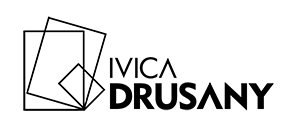






No Comment